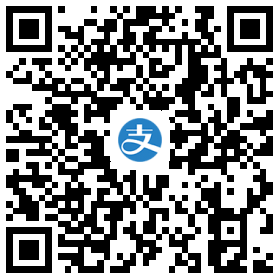給你一個優雅性感的Logcat
前言
Android Studio的
Logcat显示,默认效果如下:其实可以通过”Logcat配色”和”自定义Locat输出格式”这两个方面来着手,让Logcat性感起来。
Logcat配色
默认只有Error和Assert是红色,其他都是灰色。
设置步骤
- Preferences -> Editor -> Colors & Fonts -> Android Logcat;
- 选择要修改的日志级别,如Warning;
- Use inherited attributes去掉勾选;
- 勾选Foreground,并点击后面的颜色框进行选色。
- 我本人的配色方案。
| 日志级别 | 色值 |
|---|---|
| Verbose | BBBBBB |
| Debug | 0070BB |
| Info | 48BB31 |
| Warn | BBBB23 |
| Error | FF0006 |
| Assert | FF6B68 |
自定义Logcat输出格式
借助开源库logger来自定义Logcat输出格式。
先上效果图。
使用方法
添加依赖:
compile 'com.orhanobut:logger:1.8'。Logger的初始化配置,最好写在自定义Application类的onCreate()中。
1 | Logger.init("Daking") // TAG |
- 输出日志。
1 | Logger.v("Logger.v"); // Verbose级别 |
本博客所有文章除特别声明外,均采用 CC BY-NC-SA 4.0 许可协议。转载请注明来自 南山结庐!
评论